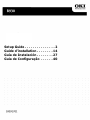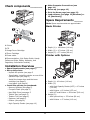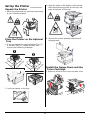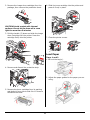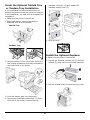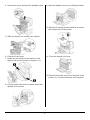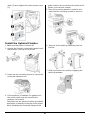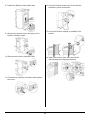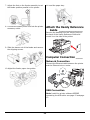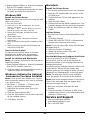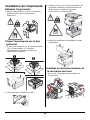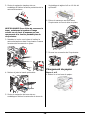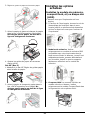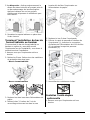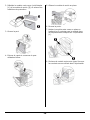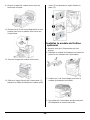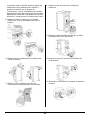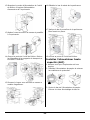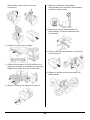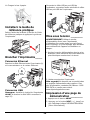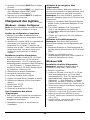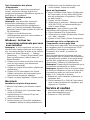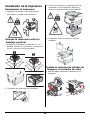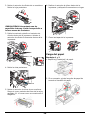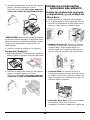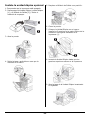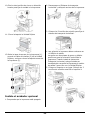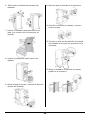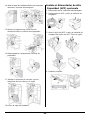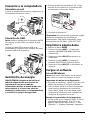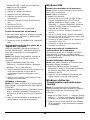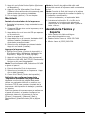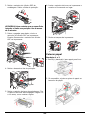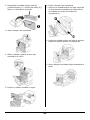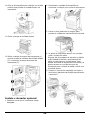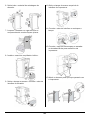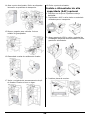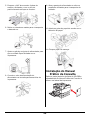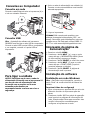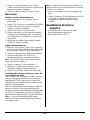A página está carregando ...
A página está carregando ...
A página está carregando ...
A página está carregando ...
A página está carregando ...
A página está carregando ...
A página está carregando ...
A página está carregando ...
A página está carregando ...
A página está carregando ...
A página está carregando ...
A página está carregando ...
A página está carregando ...
A página está carregando ...
A página está carregando ...
A página está carregando ...
A página está carregando ...
A página está carregando ...
A página está carregando ...
A página está carregando ...
A página está carregando ...
A página está carregando ...
A página está carregando ...
A página está carregando ...
A página está carregando ...
A página está carregando ...
A página está carregando ...
A página está carregando ...
A página está carregando ...
A página está carregando ...
A página está carregando ...
A página está carregando ...
A página está carregando ...
A página está carregando ...
A página está carregando ...
A página está carregando ...
A página está carregando ...
A página está carregando ...
A página está carregando ...

40
Verifique os componentes:
1 Impressora
2 CD
3 Cartucho do cilindro OPC
4 Cartucho de toner
5 Cabo de alimentação
6 Documentação: (este Guia de Configuração;
Guia de referência rápida;Informações sobre
segurança, garantia e normativas)
Visão geral sobre a
Instalação ___________
• Requisitos de espaço (veja embaixo)
• Configure a impressora:
- Desembale a impressora (ver página 41
- Se aplicável, coloque a impressora sobre
uma das bandejas opcionais (ver página 41)
- Instale os cilindros OPC e o cartucho de
toner no cilindro OPC (ver página 41)
- Colocar papel (ver página 42)
• Instale os componentes opcionais
adquiridos:
- Módulo de memória (ver página 43)
- Compact Flash (ver página 43)
- Unidade de disco rígido,(ver página 43
- Bandeja tablóide (ver página 44)
- Bandeja conjugada (ver página 44)
- Unidade duplex (ver página 44)
- Alceador (ver página 46)
- Alimentador de alta capacidade (ver
página 48)
• Conexões ao Computador (ver página 50)
• Para ligar a unidade (ver página 50)
• Impressão da página de demonstração
(
ver página 50)
• Instalação do software (ver página 50
[Windows] or 52 [Macintosh])
Espaço necessário_______
Obs. :
Espaço necessário são aproximadas.
Impressora básica
• Profundidade (1) = 118 cm
• Largura (2) = 120 cm
•Altura (3) = 69 cm
Impressora com opcionais
• Profundidade (1): 118 cm
• Largura (2):
- com alimentador de alta capacidade = 118
cm)
- com alceador = 153 cm
- com alimentador de alta capacidade e
alceador = 8218 cm
•Altura (3):
- com bandeja opcional = 89 cm
- com alceador = 119 cm

41
Configure a impressora ___
Desembale a impressora
1.Coloque a impressora e todos os componentes
opcionais no local escolhido.
Coloque a impressora sobre a
bandeja opcional
1.Caso tenha adquirido a bandeja tablóide (1) ou
a bandeja conjugada (2), desembale o
alimentador de papel e retire os materiais de
proteção.
2. Trave os rodízios da bandeja.
3. Alinhe os orifícios localizados embaixo da
impressora laser com os pinos de
posicionamento do alimentador de papel e
coloque a impressora laser sobre o
alimentador de papel.
4. Impressora: retire os materiais de embalagem
e as fitas adesivas para transporte..
Instale os cilindros OPC e o
cartucho de toner no cilindro
OPC
1.Abra as tampas frontal e lateral da impressora.

42
2. Retire o cartucho do cilindro OPC da
embalagem. Retire a folha de proteção.
ATENÇÃO! Evite o contato com as superfícies
internas e limite a exposição à luz a menos
de 5 minutos
3. Dobre o pegador para baixo e insira o
cartucho do cilindro OPC na impressora.
Encaixe firmemente o cartucho do cilindro
OPC na impressora.
4. Retire e descarte a tira de proteção.
5. Retire o cartucho de toner da embalagem. Tire
o cartucho de toner da embalagem e agite-o 8
a 10 vezes, como mostra a figura.
6. Insira o cartucho de toner na impressora e
encaixe-o firmemente no lugar.
7. Feche as tampas da impressora.
Colocar papel
Bandejas 1 e 2
1.Puxe a(s) bandeja(s) para papel para fora.
2. Se necessário, ajuste as guias do papel ao
tamanho do papel.

43
3. Ventile o papel. Coloque o papel na bandeja,
impressão
para cima
. Não coloque papel
acima da linha indicadora de capacidade
da bandeja nem acima da capacidade
máxima permitida.
Cuidado!
Alinhe corretamente a guia de ajuste
da largura direita com a largura do papel. Se a
guia de ajuste da largura direita não estiver
posicionada corretamente, o papel não será
alimentado como deve, podendo resultar em um
atolamento de papel.
4. Feche a bandeja(s).
Bandeja do alimentador multifuncional
(Bandeja 5)
1.Abaixe a bandeja do alimentador
multifuncional. Ajuste as guias do papel para o
tamanho do papel.
2. Ventile o papel. Insira o papel na bandeja,
impressão
para baixo
. Não coloque papel
acima da linha indicadora de capacidade
da bandeja nem acima da capacidade
máxima permitida.
Instale os componentes
opcionais adquiridos
Instale dos módulos de
memória, Compact Flash, e/ou
Unidade de disco rígido (HDD)
1.Certifique-se de que a impressora esteja
desligada..
2. Atrás da impressora: gire os parafusos do
conjunto do controlador no sentido anti-
horário até se soltarem e puxe com cuidado a
tampa em sua direção para retirá-la da
impressora.
3. Módulos de memória: Insira com cuidado
um módulo de memória no soquete, como
ilustrado abaixo. Quando estiver bem
encaixado, empurre o módulo para baixo com
cuidado até que as presilhas laterais se
fechem sobre as extremidades do módulo de
RAM.
4. Compact Flash: Insira com cuidado o módulo
Compact Flash no soquete no lado direito
superior, de maneira semelhante à descrita
para o módulo de memória, acima.

44
5. Unidade de disco rígido: Insira com cuidado
o disco rígido no conector de modo a não
danificar os pinos frágeis.Coloque o disco
rígido sobre os pinos posicionadores e
empurre-o firmemente para encaixar a
unidade.
6. Reinstale a tampa, prendendo-o com as
tampas.
Conclua a instalação da bandeja
tablóide ou da bandeja
conjugada opcional
Caso tenha adquirido a bandeja tablóide ou a
bandeja conjugada opcional e colocado a
impressora sobre ela no início da instalação, será
necessário concluir a instalação.
1.Certifique-se de que a impressora esteja
desligada.
2. Abra as duas gavetas, retire todo o material
de embalagem das duas gavetas, e feche as
duas gavetas.
- Bandeja tablóide
- Bandeja conjugada
3. Retire a gaveta 3 da impressora. Insira os dois
parafusos de fixação, girando-os no sentido
horário para prender a impressora ao
alimentador.
4. Recoloque a gaveta 3 na impressora.
5. Retire a tampa de acesso ao painel da
interface da impressora (1), conecte o cabo de
interface do alimentador de 1000 folhas (2) e
recoloque a tampa de acesso ao painel de
interface da impressora (3).
6. Ajuste os pés niveladores.
Instale Unidade duplex opcional
1.Certifique-se de que a impressora esteja
desligada.
1
2
1
2
3

45
2. Desembale a unidade duplex opcional
(unidade duplex [1] e módulo da saída [2]).
Retire os materiais de proteção.
3. Abra a tampa A da impressora.
4. Retire a tampa e guarde-a caso seja
necessária no futuro.
5. Encaixe o módulo da saída no lugar.
6. Feche a tampa A da impressora.
7. Posicione a unidade duplex no lugar inserindo
os dois ganchos localizados na parte inferior
da unidade nos locais de encaixe da
impressora (1).
8. Levante a unidade duplex até que os ganchos
superiores fiquem presos na impressora.
9. Abra a tampa da unidade duplex levantando a
trava.

46
10.Gire os dois parafusos de retenção no sentido
horário para prender a unidade duplex na
impressora.
11.Feche a tampa da unidade duplex
12.Retire a tampa de acesso da impressora (1),
conecte o cabo de interface da unidade duplex
(2) e recoloque a tampa de acesso da
impressora (3).
Instale o alceador opcional
1.Certifique-se de que a impressora esteja
desligada.
2. Desembale a unidade de transferência
horizontal e coloque-a em cima da impressora
3. Insira os dois parafusos de fixação para
prender a unidade de transferência horizontal.
4. As guias da impressora devem ser movidas
para o módulo de saída.
As guias são dois pedaços de borracha e plástico
cuja finalidade é facilitar o empilhamento de
papel na parte superior da impressora. Para
instalar a unidade de transferência horizontal, as
guias precisam ser movidas do corpo da
impressora para o módulo da saída, incluído com
a unidade duplex.
5. Coloque o suporte de instalação no lugarn e
isira os dois parafusos de fixação para prender
o suporte it.

47
6. Retire todo o material de embalagem do
alceador.
7. Empurre o alceador no lugar até que os
componentes de encaixe fiquem presos.
8. Instale o escaninho empilhador inferior.
9. Retire a tampa de acesso e conecte o cabo de
interface do alceador.
10.Retire a tampa de acesso ao painel de
interface da impressora.
11.Conecte o cabo de interface e recoloque a
tampa.
12.Conecte o cabo de alimentação do alceador
na tomada elétrica para acessórios da
impressora.
13.Nivele o alceador para que fique paralelo com
a impressora.

48
14.Abra a porta do alceador. Retire as etiquetas
internas e as presilhas de transporte.
15.Mova o pegador para a direita. Insira o
módulo do grampeador.
16.Desembale a caixa de resíduos do furador
17.Insira o recipiente de armazenamento de pó
do furador. Encaixe-o bem no lugar.
18.Feche a porta do alceador.
Instale o Alimentador de alta
capacidade (AAC) opcional
1.Certifique-se de que a impressora esteja
desligada.
2. Desembale o AAC e retire todos os materiais
utilizados para o transporte.
3. Abra a gaveta do ADD e retire o material de
embalagem da gaveta do alimentador. Feche a
gaveta do alimentador.
4. Instale a placa de encaixe.

49
5. Empurre o AAC de encontro à placa de
encaixe, alinhando-o com o pino de
posicionamento até que se encaixe.
6. Retire os retentores usados para o transporte
e descarte-os.
7. Ajuste os pés do conjunto do alimentador para
que a unidade fique alinhada com a
impressora.
8. Conecte o cabo de alimentação do
alimentador na tomada para acessórios da
impressora.
9. Abra a gaveta do alimentador e retire os
parafusos utilizados para o transporte da
unidade.
10.Ajuste as guias do papel de acordo com o
tamanho do papel.
11.Coloque papel na bandeja.
Instalação do Manual
Prático de Consulta
Retire a parte posterior da faixa de VELCRO
®
situada atrás do Manual Prático de Consulta e
afixe-o na lateral da impressora.

50
Conexões ao Computador
Conexão em rede
Conecte o cabo Ethernet entre a impressora (b) e
o hub ou roteador Ethernet.
Conexão USB
Obs. :
Instalação do software da impressora
PRIMEIRO anes de ligar o cabo USB ao computador.
Conecte o cabo USB à porta USB no computador
e, em seguida, conecte-o à porta USB na
impressora.
Para ligar a unidade
AVISO! Certifique-se de usar o cabo de
alimentação fornecido com a impressora! O
uso de um cabo de alimentação não
fornecido com o produto ou de uma
extensão pode resultar em
superaquecimento e colocar em risco a
segurança.
1.Insira o cabo de alimentação na unidade (a).
Conecte a outra extremidade a uma tomada
aterrada apropriada.
2. Ligue a impressora.
Cuidado!
Não conecte este produto a um
sistema de energia ininterrumpto (UPS - no-
break). Para obter mais informações, entre em
contato com a Oki Data pelo número 0800-11-
55-77 ou viste www.okiprintingsolutions.com.
Impressão da página de
demonstração
1.Pressione o botão MENU.
2. Pressione o botão NEXT (
!) uma ou mais
vezes até que o INFORMATION MENU [Menu
de informações] apareça no display.
3. Pressione o botão SELECT to enter the menu.
4. Pressione o botão NEXT (5) uma ou mais
vezes até que o PRINT DEMO [Imprimir
amostra] apareça no display.
5. Pressione o botão SELECT. A página de
demonstração será impressa.
Instalação do software
Instalação em rede Windows
Obs. :
Para obter mais informações, consulte a
seção "Rede" da versão eletrônica do Manual do
Usuário.
Imprima folhas de configuraçã
1.Ligue a impressora e aguarde até que a luz de
status do servidor da impressora pare de
piscar.
2. Pressione o botão INFO no painel de operação
para imprimir as páginas de informações da
rede. Guarde estas folhas para consulta: elas
contêm informações necessárias para
configurar a impressora na rede.

51
Instale o driver da impressora
1.Insira o CD na unidade de CD-ROM. O CD será
executado automaticamente.
Se isto não
acontecer, clique em Start (Iniciar)
→
Run
(Executar)
→
Browse (Procurar). Selecione a
unidade de CD-ROM. Clique duas vezes no
arquivo Install.exe. Clique em OK.
2. Selecione o idioma.
3. Aceite o Contrato de Licença.
4. A tela de Installer será exibida
5. Clique em Install Drivers (Instalar drivers).
6. Selecione Network Printer [Impressora de
rede].
7. Selecione TCP/IP.
8. Digite o endereço IP.
9. Siga as instruções exibidas na tela.
Teste a instalação do software
1.Para confirmar se o driver da impressora está
instalado corretamente, envie um trabalho de
impressão de qualquer programa.
2. Reinstale o driver se a impressão falhar.
Em rede do Configurar Atraves da página
da Internet embuitida (Opcionais)
Use o navegador para configurar o servidor de
impressão, e as configurações do menu da
impressora em uma pagina da web embutida.
Obs. :
Para obter mais detalhes, consulte o Manual
do Usuário de Rede contido no CD fornecido.
1.Lance o programa de navegação (Microsoft
Explorer
®/™
, Mozilla
®
Firefox
®
, e Netscape
Navigator
™
4.4 ou superior).
2. Digite o endereço IP ca impressora.
Encontrado nas folhas de configuração com as
Informações da rede (Consulte na página 34).
3. Clique em uma guia para exibir uma categoria
específica.
Utilitários e downloads
Obs. :
Você deve estar conectado à Internet para
instalar os downloads da Internet.
1.Selecione Optional Utilities (Utilitários opcio-
nais) ou Internet Downloads (Downloads da
Internet) na barra de menus do Programa de
Instalação no CD.
2. Clique nos utilitários e downloads que deseja
instalar e siga as instruções.
Windows USB
Instale o driver da impressora
Obs. :
Instale o driver primeiro antes de ligar o
cabo USB ao impressora.
1. Desligue a impressora.
2. Insira o CD na unidade de CD-ROM. O CD será
executado automaticamente.
Se isto não
acontecer, clique em Start (Iniciar)
→
Run
(Executar)
→
Browse (Procurar). Selecione a
unidade de CD-ROM. Clique duas vezes no
arquivo Install.exe. Clique em OK.
3. Selecione o idioma. Aceite o contrato de licença.
4. Clique em Install Driver [Instalação do driver]..
5. Selecione Local printer [Impressora local]. Siga
as instruções exibidas na tela.
6. Quando solicitado, selecione Printer Emulation
(Emulação da Impressora) [PS ou PCL].
7. Quando solicitado, conecte o cabo USB e ligue a
impressora.
Teste a instalação do driver da impressora
Para confirmar se o driver da impressora está
instalado corretamente, envie um trabalho de
impressão de qualquer programa. Reinstale o
driver se a impressão falhar.
Instalação dos utilitários e downloads
Obs. :
Você deve estar conectado à Internet para
fazer o download dos utilitários.
1.Selecione Optional Utilities (Utilitários
opcionais) ou Internet Downloads (Downloads
da Internet) na barra de menus do Programa
de Instalação no CD.
2. Clique nos utilitários e downloads que deseja
instalar e siga as instruções.
Windows: Ative os acessórios
opcionais que instalou
Obs. :
Se a impressora tiver uma segunda bandeja
para papel opcional ou um disco rígido instalada, é
necessário ativá-las no driverr.
1.Clique em Start (Iniciar)
→
Settings (Config-
urações)
→
Printers (& Faxes) [Impressoras
(e faxes)] na barra de tarefas do Windows.
2. Clique com o botão direito do mouse no nome
da impressora, em seguida clique em
Propriedades.
3. Clique na guia Device Option (Opções do
dispositivo).

52
4. Clique em Get Information From Printer
(Obter informações da impressora) para ativar
todos os opcionais instalados.
5. Clique em Apply [Aplicar]. Clique em OK.
Macintosh
Instale o driver da impressora
1.Ligue a impressora. Em seguida, ligue o
computador.
2. Insira o CD do Driver na unidade de CD-ROM.
3. Clique duas vezes no icone do CD da OKI
exibido no área de trabalho.
4. Clique duas vezes no ícone do MAC.
5. Clique duas vezes no ícone do Mac Installer
[Programa de Instalação MAC]. O Programa
de Instalação será exibido com o driver pré-
selecionado.
6. Selecione os utilitários que deseja instalar.
Clique em Install (Instalar).
Adição da impressorar
1.Execute o Print Center [Centro de impressão]
ou Print Setup Utility [Utilitário de configuração
de impressão]. Clique em Add [Adicionar].
2. Clique em More Printers (Mais impressoras).
3. Selecione OKI USB, OKI TCP/IP, ou
Rendezvous/Bonjour no menu suspenso.
Obs. :
Se estiver usando USB, selecione USB e
ignore as próximas etapa 4.
4. Digite o endereço IP da impressora.
5. Selecione o modelo da impressora a ser
instalada. Clique em Add [Adicionar].
6. Saia do Print Center (Centro de Impressão).
Configuração da impressora por meio de
uma página da Web
Com o recurso de uma página da Web, é possível
usar um navegador da Web em um ambiente
habilitado por TCP/IP para exibir o status da
impressora ou do trabalho de impressão e para
alterar as configurações.
Entre as configurações da impressora, feitas no
painel de controle, as configurações para as
portas do sistema e da rede podem ser definidas
em [Printer (Impressora)], [Network (Rede)] e
[Maintenance (Manutenção)] na página da Web.
Obs. :
O recurso da página da Web estará
disponível somente quando a impressora estiver
conectada à rede.
Obs. :
Consulte o Guia do Usuário de Rede se a
página da Web não for exibida depois de executar
as etapas 1 e 2 abaixo:
1.Inicie o computador e abra o navegador da
Web.
2. Digite o endereço IP da impressora ou a URL
na coluna de entrada de endereço no
navegador da Web e pressione a tecla
<Enter>.
Assistência técnica e
suporte
• Visite nosso site multilingüe na Web:
www.okiprintingsolutions.com
• Ligue para 0800-11-55-77.
-
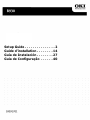 1
1
-
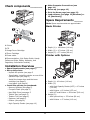 2
2
-
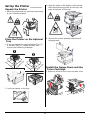 3
3
-
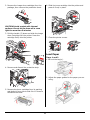 4
4
-
 5
5
-
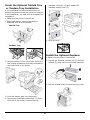 6
6
-
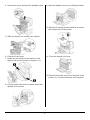 7
7
-
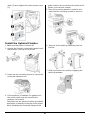 8
8
-
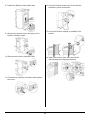 9
9
-
 10
10
-
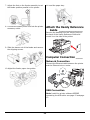 11
11
-
 12
12
-
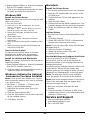 13
13
-
 14
14
-
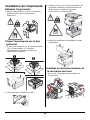 15
15
-
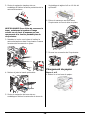 16
16
-
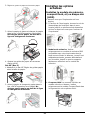 17
17
-
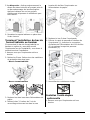 18
18
-
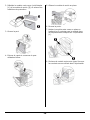 19
19
-
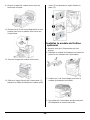 20
20
-
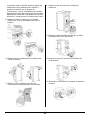 21
21
-
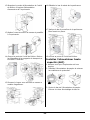 22
22
-
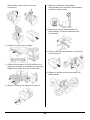 23
23
-
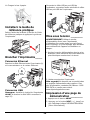 24
24
-
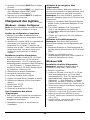 25
25
-
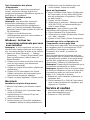 26
26
-
 27
27
-
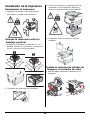 28
28
-
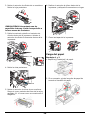 29
29
-
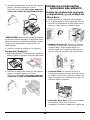 30
30
-
 31
31
-
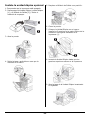 32
32
-
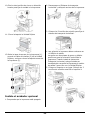 33
33
-
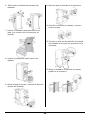 34
34
-
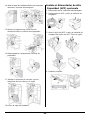 35
35
-
 36
36
-
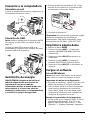 37
37
-
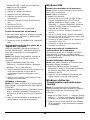 38
38
-
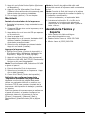 39
39
-
 40
40
-
 41
41
-
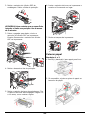 42
42
-
 43
43
-
 44
44
-
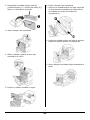 45
45
-
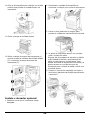 46
46
-
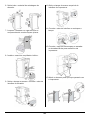 47
47
-
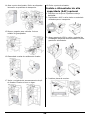 48
48
-
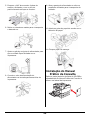 49
49
-
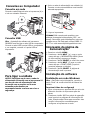 50
50
-
 51
51
-
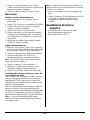 52
52
em outros idiomas
- español: OKI B930 Manual de usuario
- français: OKI B930 Manuel utilisateur
- English: OKI B930 User manual
Artigos relacionados
-
OKI C5650N Manual do usuário
-
OKI B6250DN Manual do proprietário
-
OKI P/N 43347501 Manual do usuário
-
OKI B6500 Manual do usuário
-
OKI OKIPAGE 14I-N Manual do proprietário
-
OKI B731dn Manual do proprietário
-
OKI B930n Manual do usuário
-
OKI C830n Manual do proprietário
-
OKI C831TS Guia de instalação
-
OKI C 9650dn Manual do proprietário